-
Didžioji Britanija+44 (20) 4577-20-00
-
JAV+1 (929) 431-18-18
-
Izraelis+972 (55) 507-70-81
-
Brazīlija+55 (61) 3772-18-88
-
Kanada+1 (416) 850-13-33
-
Čekija+420 (736) 353-668
-
Estija+372 (53) 683-380
-
Graikija+30 (800) 000-02-04
-
Airija+353 (1) 699-43-88
-
Islande+354 (53) 952-99
-
Lietuva+370 (700) 660-08
-
Nyderlandai+31 (970) 1027-77-87
-
Portugalija+351 (800) 180-09-04
-
Rumunija+40 (376) 300-641
-
Švedija+46 (79) 008-11-99
-
Slovakija+421 (2) 333-004-23
-
Šveicarija+41 (22) 508-77-76
-
Moldova+373 (699) 33-1-22
 Latviešu
Latviešu
Kā atjaunot Grub pēc Windows instalēšanas
- Mājas
- Zināšanu bāze
- Kā atjaunot Grub pēc Windows instalēšanas
Ja datorā ir divas operētājsistēmas - Windows un Linux - un Windows ir atjaunināta no 7, 8 vai 8.1 uz jaunāko Windows 10, izmantojot UEFI Secure Boot, var rasties problēmas ar Grub boot loader. Sistēmas atjaunināšanas laikā Windows 10 vienkārši izdzēsīs Grub bootloader un ierakstīs tajā savu bootloader.
Pēc tam pēc sistēmas pārstartēšanas lietotājs sagaida, ka redzēs Grub operētājsistēmas atlases izvēlni, bet tā vietā tiek palaista jaunā Windows 10 sistēma. Var šķist, ka nav iespējams piekļūt Ubuntu vai ka nav iespējams palaist Ubuntu līdzās Windows 10. Bet tā nav.
Kāpēc atjaunot Grub pēc Windows instalēšanas?
Pēc Windows instalēšanas var būt nepieciešams atjaunot Grub bootloader, ja jums ir Dual Boot ar Linux. Windows instalēšanas laikā var pārrakstīt Grub boot loader, kas var izraisīt to, ka Linux var pārtraukt bootēšanu. Atjaunojot Grub, varēsiet izvēlēties operētājsistēmu, startējot datoru, un atjaunot piekļuvi Linux.
Grub atjaunošana
Bieži vien eksperti iesaka instalēt Ubuntu uz cita diska, taču ir vienkāršs risinājums. Vienmēr varat izmantot standarta metodi, piemēram, izmantojot LiveCD disku. Bet, ja izmantojat UEFI, ir risinājums, izmantojot Windows 10.
CMD palaišana
Vispirms noklikšķiniet uz meklēšanas ikonas operētājsistēmā Windows, ierakstiet tajā cmd un atrodiet Windows komandu uzvedni. Noklikšķiniet uz tās ar peles labo pogu un izvēlieties Palaist kā administrators:
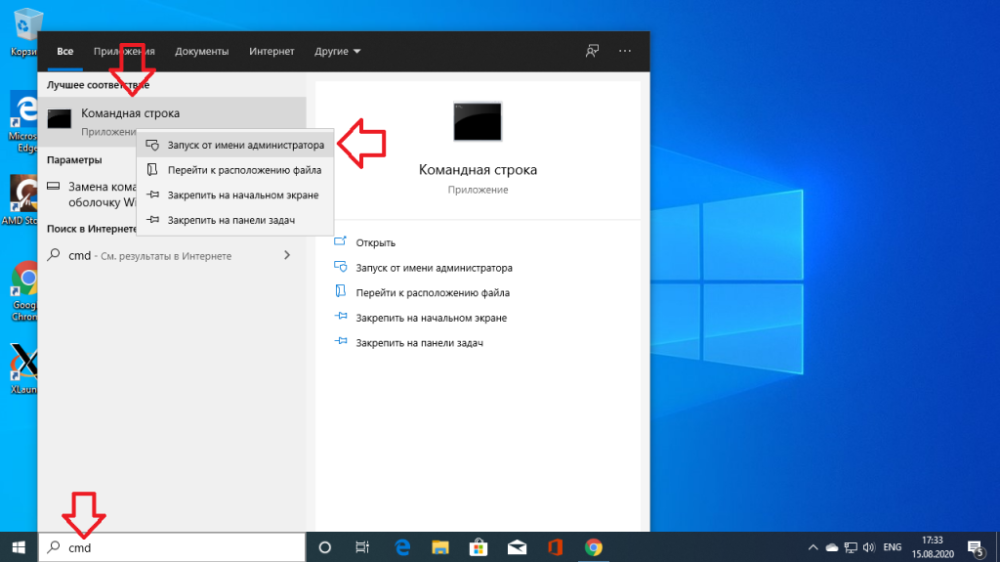
Savienot EFI nodalījumu
Tālāk varat mēģināt uzminēt, kāds ir Grub boot loader faila nosaukums EFI nodalījumā, bet varat darīt ko citu un vienkārši paskatīties. Lai pievienotu EFI nodalījumu, palaidiet diskpart. Lai to izdarītu, palaidiet:
$ diskpartPēc tam atveriet pieejamo disku sarakstu:
$ list diskAtlasiet kā aktīvo disku to, kurā ir instalēta operētājsistēma Windows 10 un kurā pašlaik atrodas EFI nodalījums:
$ sel disk 0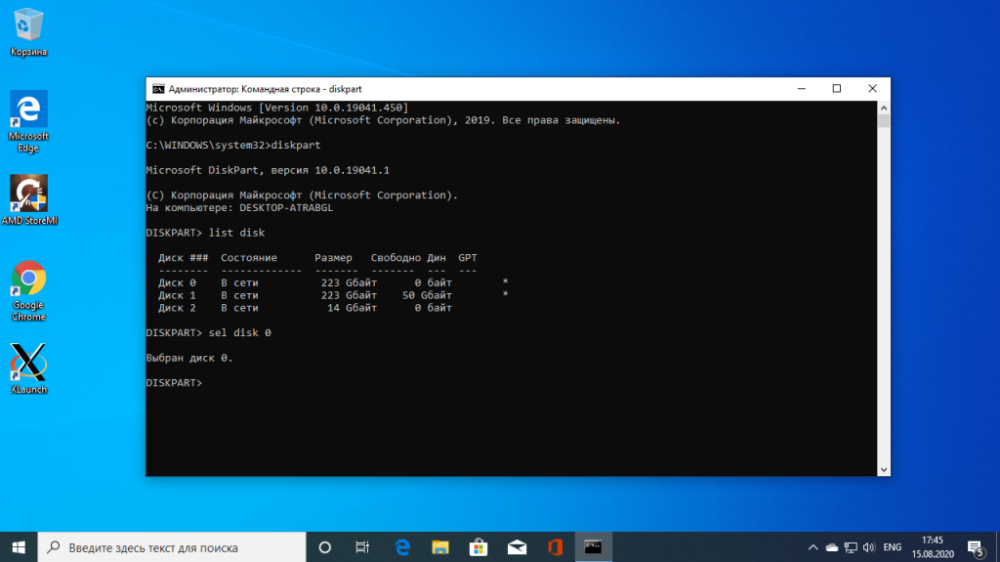
Izvadiet diska nodalījumu sarakstu:
$ list volAtrodiet EFI nodalījumu, tas parasti ir formatēts FAT failu sistēmā un aizņem aptuveni 100 megabaitus vietas. Šajā gadījumā tas ir 2. sējums:

Šim nodalījumam jāpiešķir burts. Lai to izdarītu, veiciet:
$ sel vol 2
$ assign letter=I:
Atrodiet bootloader
Tagad EFI nodalījumā jāatrod boot loader fails. Taču šo nodalījumu nevar atvērt ar Explorer, ir jāizmanto tikai komandrinda. Aizveriet DiskPart un izpildiet:
$ cd /d I:Pēc tam izmantojiet dir komandu, lai atrastu Grub bootloader. Piemēram:
$ dir EFIUbuntu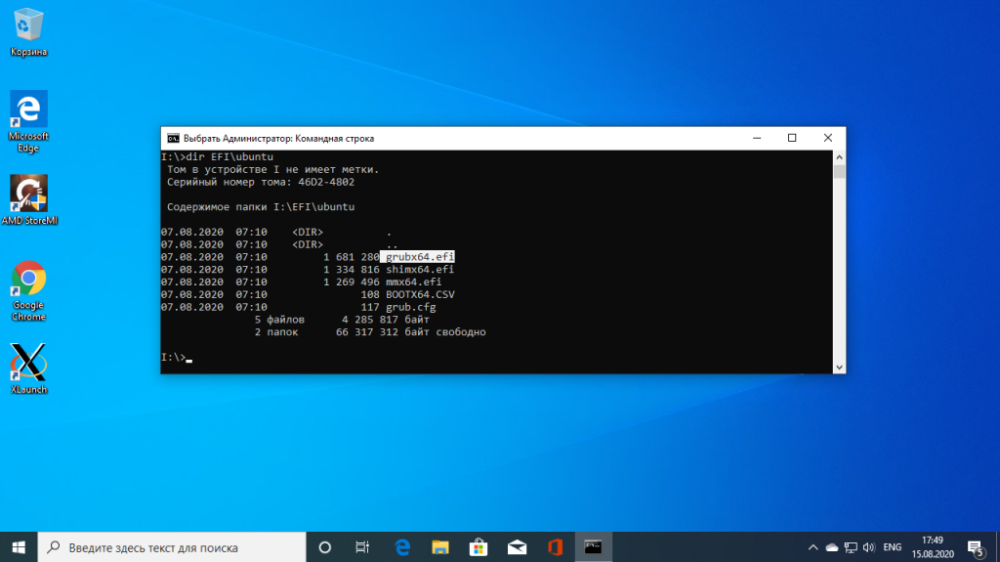
Šeit ir fails grubx64.efi. Tas ir tas. Citās izplatīšanās sistēmās bootloader var saukties citādi, tāpēc es jums norādīju, kā to atrast.
GRUB atjaunošana
Tagad nokopējiet un palaidiet šo komandu:
bcdedit /set {bootmgr} path EFIubuntugrubx64.efiJa jums ir administratora tiesības, parole nav jāievada, un programmai vajadzētu darboties pareizi. Ar šo komandu Windows 10 bootloader vietā tiks ierakstīts atpakaļ Grub bootloader.
Ja komanda atgrieza kļūdu, varat atcelt izmaiņas, izmantojot šo komandu:
$ bcdedit /deletevalue {bootmgr} path EFIubuntugrubx64.efiPēc tam varat iespējot Windows 10 bootloader:
$ bcdedit /set {bootmgr} path EFIMicrosoftBootootmgfw.efiPārstartējiet datoru, un ekrānā parādīsies pazīstamais Grub. Ar to Grub atjaunošanas process ir pabeigts.
Kāpēc atkopšana neizdodas?
Ir vairāki iemesli, kāpēc Grub atjaunošana pēc Windows instalēšanas var būt sarežģīta. Šeit ir daži no iespējamiem iemesliem:
- Windows instalēšanas laikā, jo īpaši tajā pašā nodalījumā, kurā ir instalēta Linux, Windows var pārrakstīt Grub bootloader ar savu bootloader, kā rezultātā Grub vairs nav pieejams.
- UEFI un Secure Boot: datoros ar iespējotu UEFI un Secure Boot var būt nepieciešama papildu konfigurācija, lai atjaunotu Grub pēc Windows instalēšanas.
- Dažādi nodalījumi un diski: Ja dažādas operētājsistēmas ir instalētas dažādos nodalījumos vai diskos, tas arī var ietekmēt Grub atjaunošanas veidu.
- Nepareiza atjaunošana: dažkārt, mēģinot atjaunot Grub, var rasties kļūdas vai nepareizas komandas, tāpēc atjaunošanas procedūra var neizdoties.
- Windows atjauninājumi: pēc Windows atjauninājumiem sistēmas izmaiņu dēļ var rasties problēmas ar Grub bootloader.
Lai veiksmīgi atjaunotu Grub pēc Windows instalēšanas, ieteicams izmantot specializētas instrukcijas, kas paredzētas jūsu konkrētajai konfigurācijai un Linux izplatīšanai.






































